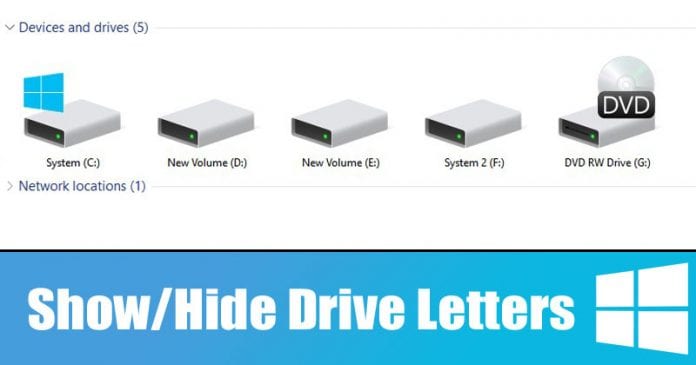
Nem kétséges, hogy a Windows 10 jelenleg a legnépszerűbb asztali operációs rendszer. Minden más asztali operációs rendszerhez képest a Windows 10 több funkciót és lehetőséget kínál. Ha egy ideje használja a Windows 10 rendszert, akkor valószínűleg tudja, hogy a Fájlkezelő alapértelmezés szerint a meghajtók betűjelét jeleníti meg a meghajtók neve mellett.
A Windows fájlkezelő megjeleníti a meghajtókat és a meghajtóbetűket is az egyszerű azonosítás érdekében. A Windows 10 fájlkezelője beállítható úgy, hogy elrejtse a meghajtóbetűjeleket, vagy azt a meghajtót, amelyhez nem tartozik betű.
Ezért ebben a cikkben úgy döntöttünk, hogy megosztunk egy munkamódszert a meghajtóbetűjelek megjelenítésére vagy elrejtésére a Windows 10 rendszerű számítógépeken 2020-ban. Nézzük meg tehát, hogyan lehet megjeleníteni vagy elrejteni a meghajtóbetűjeleket Windows 10 rendszerű számítógépeken.
Meghajtóbetűjelek megjelenítése vagy elrejtése a Windows 10 rendszerben
Megjegyzés: Nem javasoljuk a felhasználóknak, hogy eltávolítsák a meghajtóbetűjeleket a Lemezkezelő segédprogramból. Előfordulhat, hogy a programok nem indulnak el, ha eltávolít egy meghajtóbetűjelet a lemezkezelő segédprogramból.
1. lépés: Először nyissa meg a File Explorer programot a Windows 10 rendszerű számítógépén.
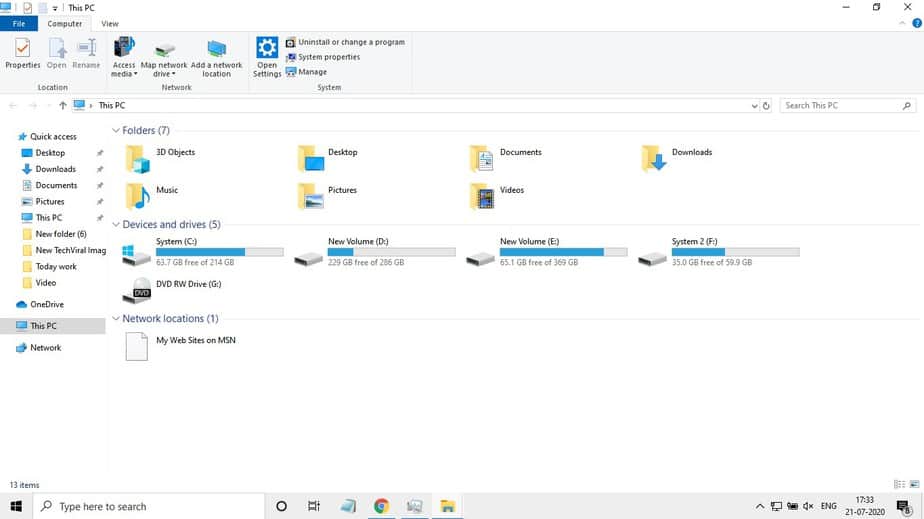
2. lépés. Most rá kell kattintania a “Fájl” lehetőségre.
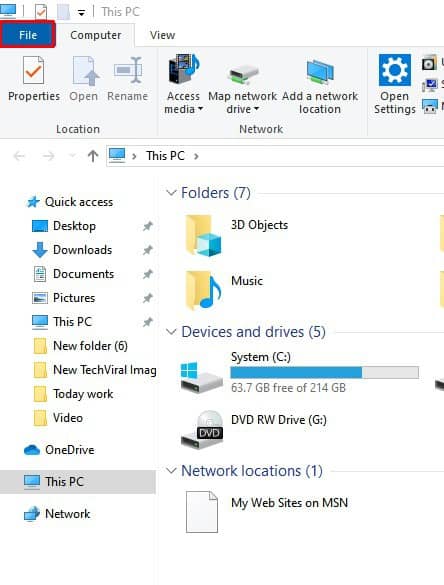
3. lépés: Ezután kattintson a “Mappa és keresési beállítások módosítása” elemre.
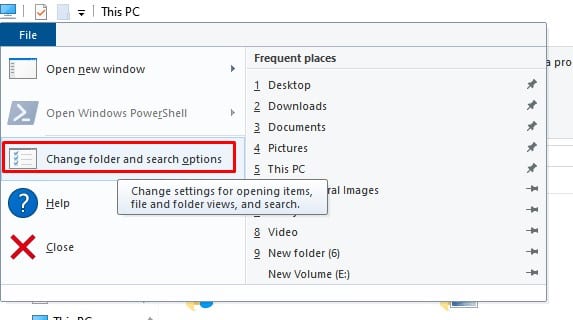
4. lépés: A Mappabeállítások alatt váltson a “Nézet” fülre.

5. lépés: A Nézet lapon törölje a “Meghajtóbetűjelek megjelenítése” jelölőnégyzetet, és kattintson az “Alkalmaz” gombra.
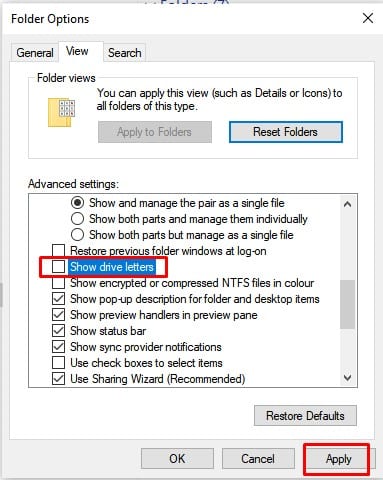
6. lépés: Ez elrejti a meghajtó betűjeleit.
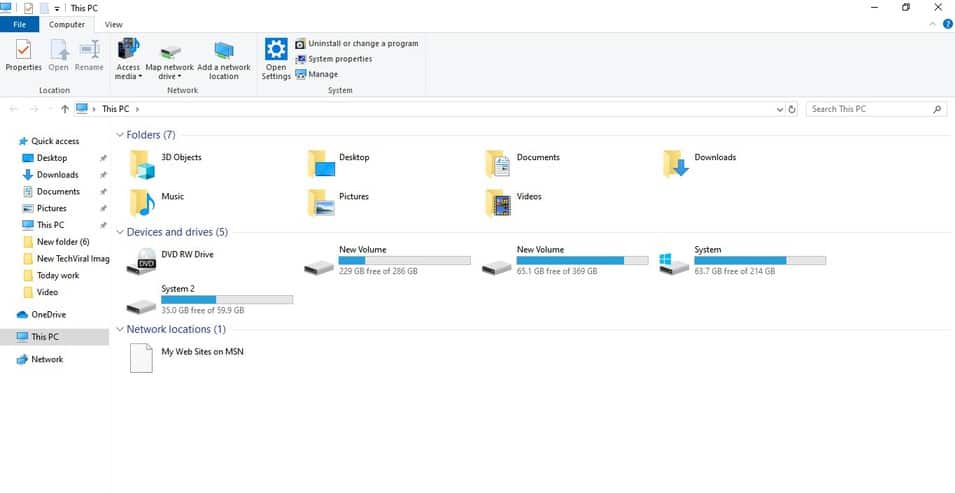
7. lépés: A meghajtóbetűjelek ismételt megjelenítéséhez csak engedélyezze a „Meghajtóbetűjelek megjelenítése” opciót.
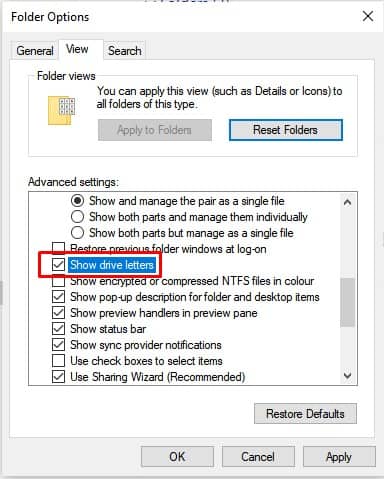
Ez az! Kész vagy. Így jelenítheti meg vagy rejtheti el a meghajtóbetűjeleket a Windows 10 rendszerben.
Tehát ez a cikk arról szól, hogyan lehet megjeleníteni vagy elrejteni a meghajtóbetűjeleket a Windows 10 rendszerű számítógépeken. Remélem, ez a cikk segített Önnek! Oszd meg barátaiddal is.





